Asistencia para clientes de Nominalia
Cómo configurar tu SiteLock
Nominalia ofrece la protección necesaria para tu sitio web a través de nuestros diferentes planes de Sitelock.
Este software incluye procesos de seguridad como la identificación automática de malware, el Firewall TrueShield, o el escaneo diario de tu sitio web vía http y CDN (Content Delivery Network) que redistribuye el contendio de tu sitio y conserva los archivos de caché para que no tengan que actualizarse continuamente, lo que permite que tu página cargue mucho más rápido.
Aquí encontrarás una guía de configuración de SiteLock; además, para las versiones Premium y Premium HTTPS encontrarás los pasos para escanear los archivos de tu Hosting vía FTP.
- En tu Panel de Control, dirígete a la configuración de SiteLock desde el menú de la derecha y pulsa en Configurar, esto abrirá la siguiente ventana con una serie de datos que tendrás que completar.
Ten en cuenta que la configuración automática de TrueShield sólo se podrá aplicar si el dominio utiliza nuestros DNS y nuestra plataforma de alojamiento; en caso contrario deberás realizar los ajustes manualmente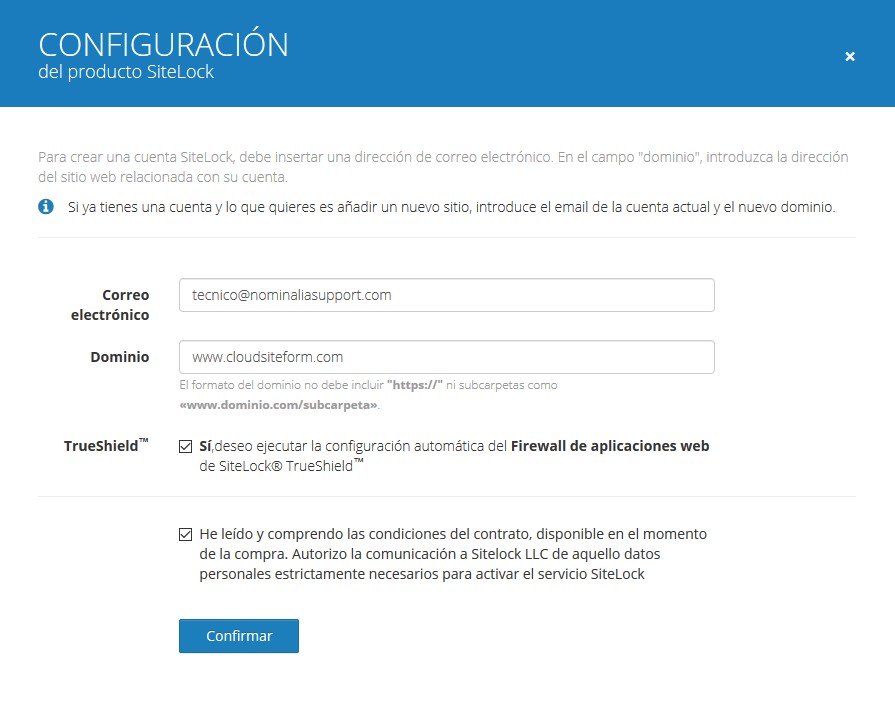
- Cuando hayas completado los datos, se confirmará que todo es correcto y para acceder al programa has de clicar en Control panel.
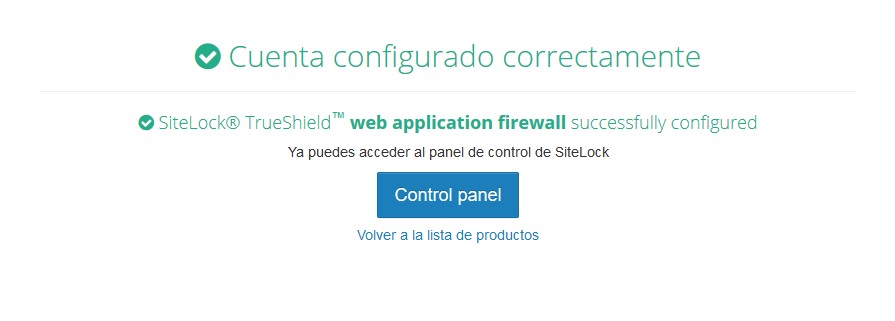
- Acepta los términos del servicio en Proceed y se mostrará una ventana emergente para comenzar a configurar SMART, con lo que has de clicar en Configurar.
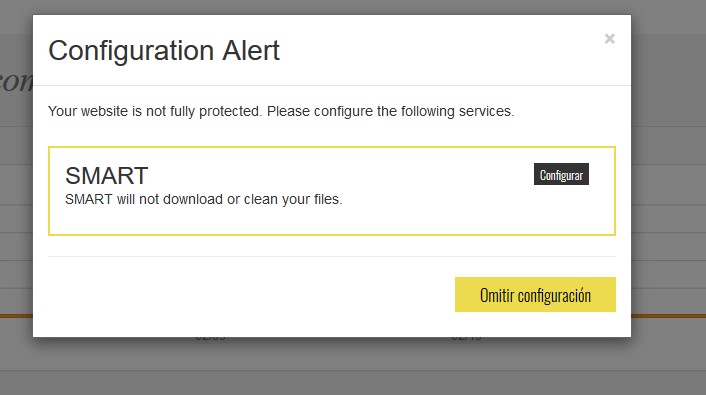
- Si utilizas SiteLock Premium o Premium HTTPS, el primer paso es indicar los datos de conexión por FTP. Nuestro consejo es que crees un usuario de FTP exclusivo para la conexión de SiteLock y, además, indiques la IP de tu espacio de Hosting como dirección del servidor FTP tal y como puedes ver en la imagen. Clica en Conexión de prueba.
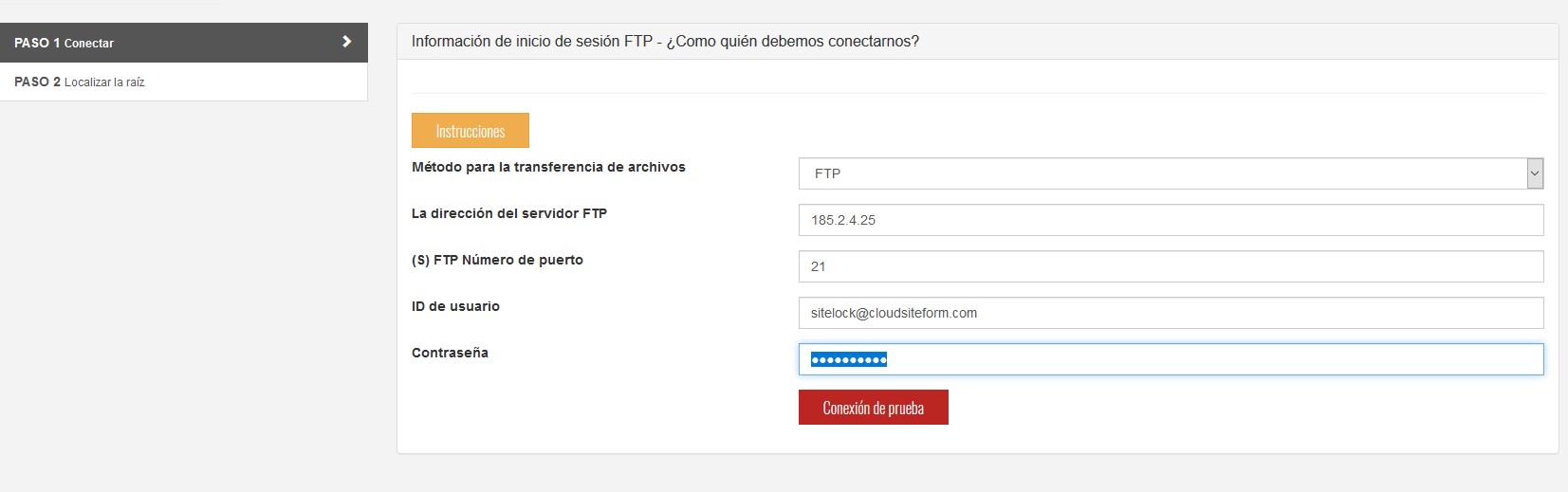
- En la siguiente sección deberás indicar qué directorio raíz desde el que SiteLock va a escanear tus archivos por FTP y donde está tu página subida, por ejemplo, public_html o public. Cuando lo hayas seleccionado, clica en ESO ES TODO y en la ventana emergente clica en Configuración de SMART.
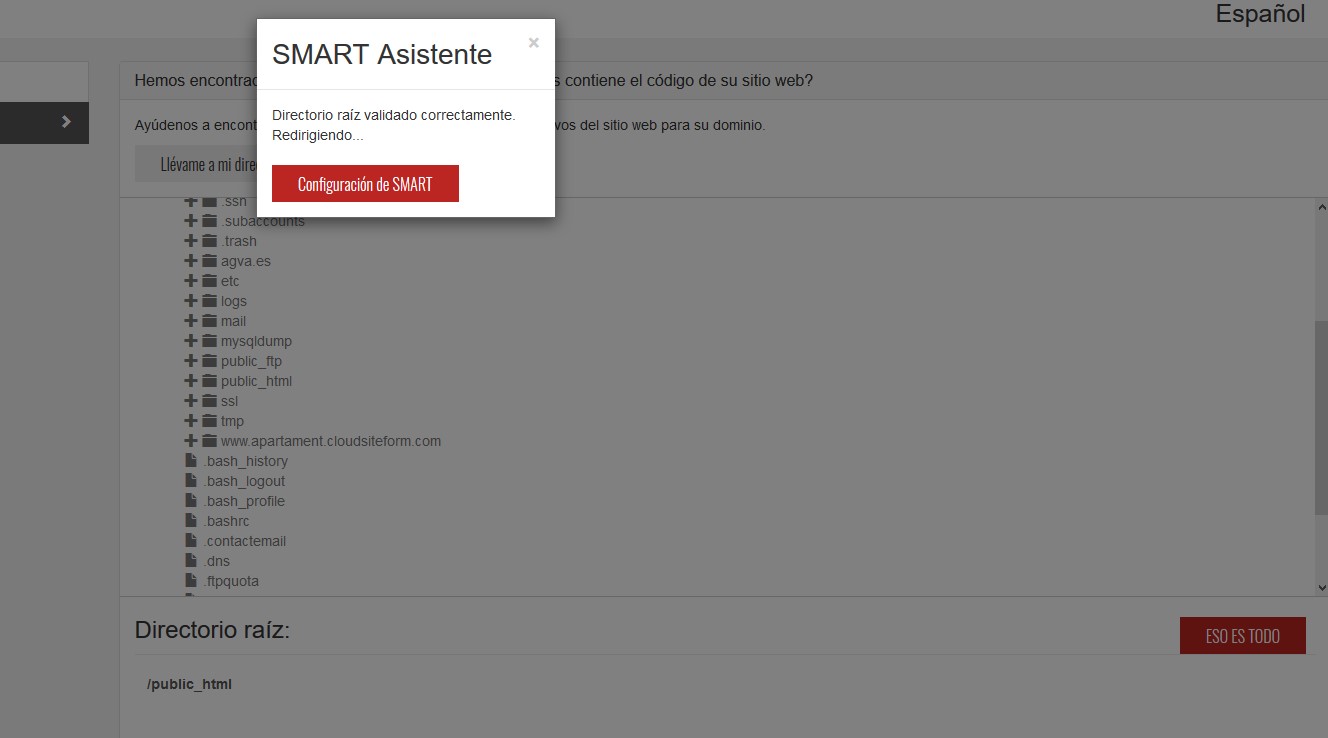
- En Configuración de SMART podrás abrir el desplegable si quieres que SiteLock elimine automáticamente el código malicioso o si prefieres que sólo te avise y así revisas tú personalmente los ficheros afectados.

- En Ajustes de Escaneo podrás seleccionar la frecuencia en que SiteLock realiza los diferentes análisis de escaneo para la inyección en XSS y SQL, de la aplicación web instalada y de SMART.
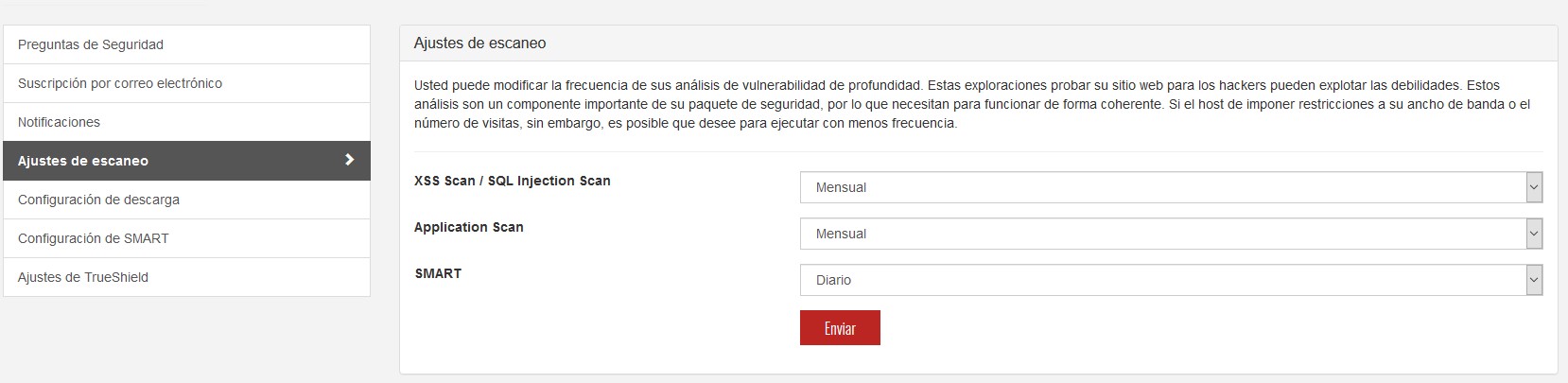
- En Ajustes de TrueShield podrás ver la configuración de DNS para SiteLock; si tienes nuestros DNS y nuestro Hosting, ello ya se habrá realizado automáticamente y no tendrás que hacer nada más. En caso de que debas realizarlo manualmente, aquí encontrarás los registros ‘A’ y el registro ‘CNAME’ que tienes que configurar en la zona de los DNS.
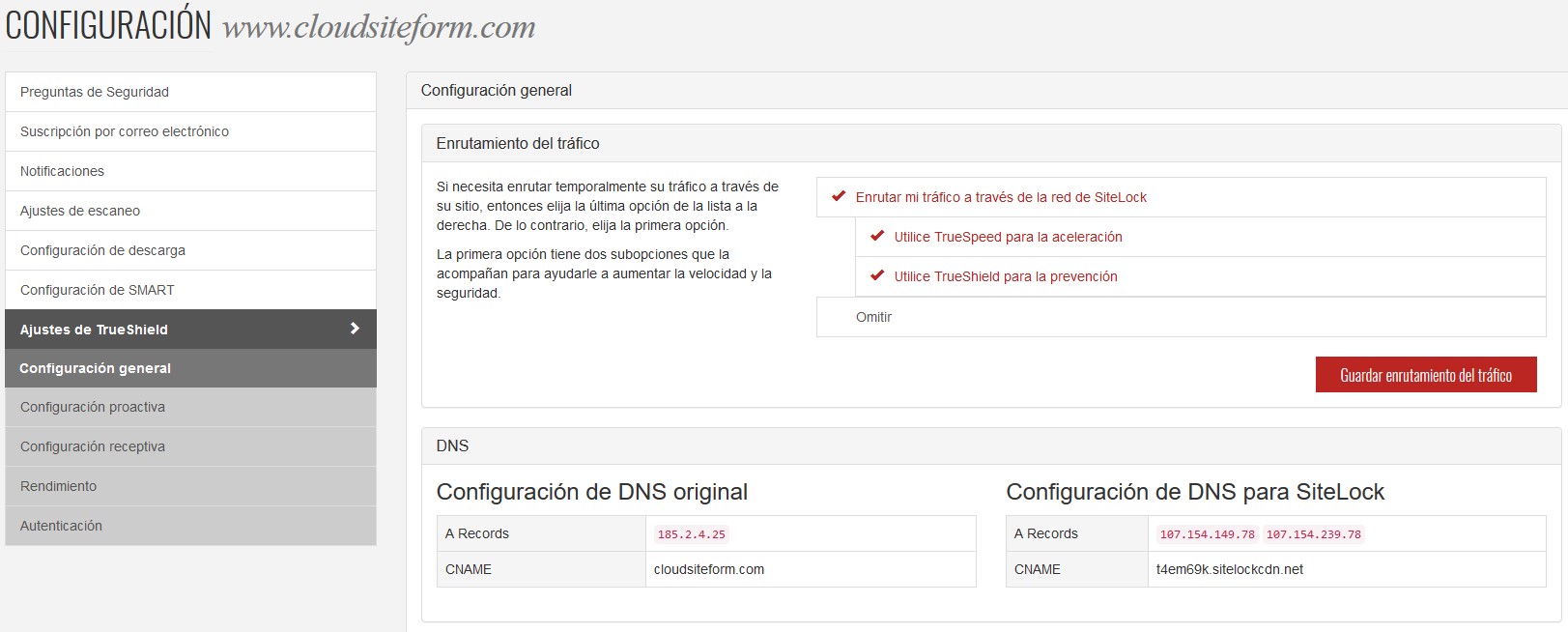
- Si la versión de tu SiteLock es Premium HTTPS porque tienes un Certificado SSL instalado, en los Ajustes de TrueShield SiteLock detectará que lo tienes instalado y tendrás configurar el SSL clicando en Configure SSL.

- Encontrarás un registro TXT con su respectivo valor, que deberás añadir en la zona de los DNS de tu dominio. En unas 24 horas SiteLock habrá verificado tu certificado.
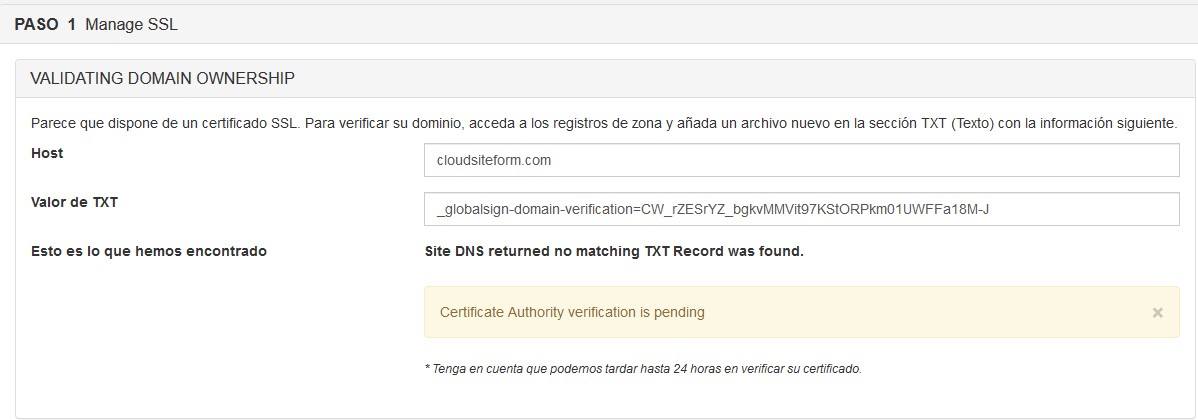
- Cuando SiteLock ha verificado el registro TXT te dejará cargar el certificado SSL en la opción ‘Upload Certificate’.

- Tienes que poner el archivo .CRT de tu certificado y también la Clave Privada para poder hacer la instalación del certificado.
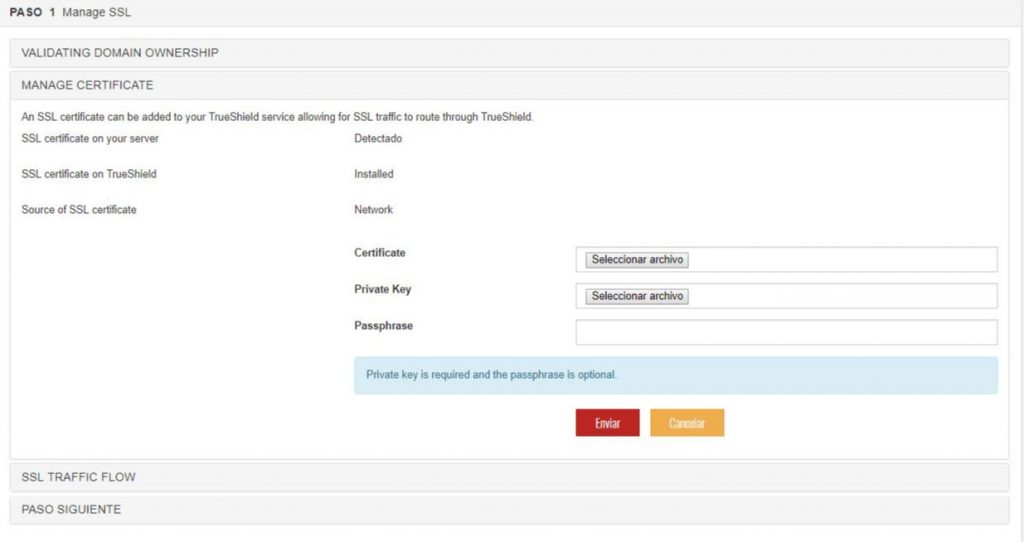
- De esta manera la configuración del SSL ya estará disponible.
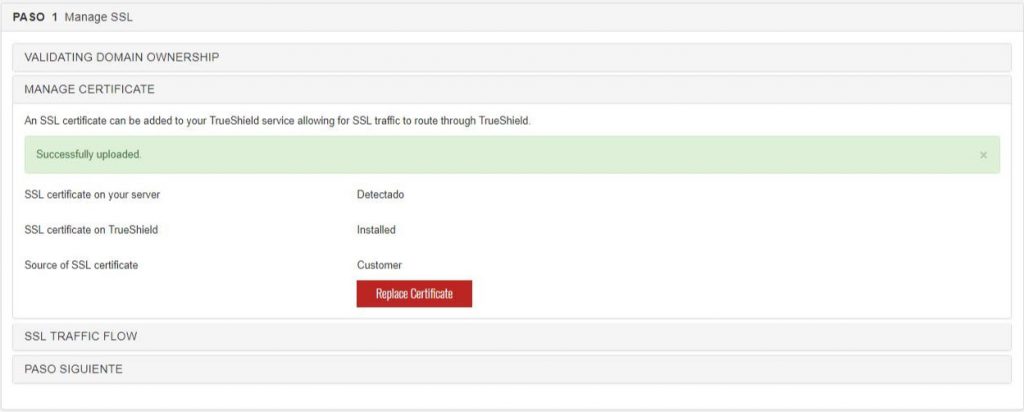
- Para finalizar la configuración del TrueShield, deberás modificar en la zona de DNS del dominio los 3 registros que te indica SiteLock. De esta manera todo el tráfico de su web a través de https será filtrado por SiteLock.
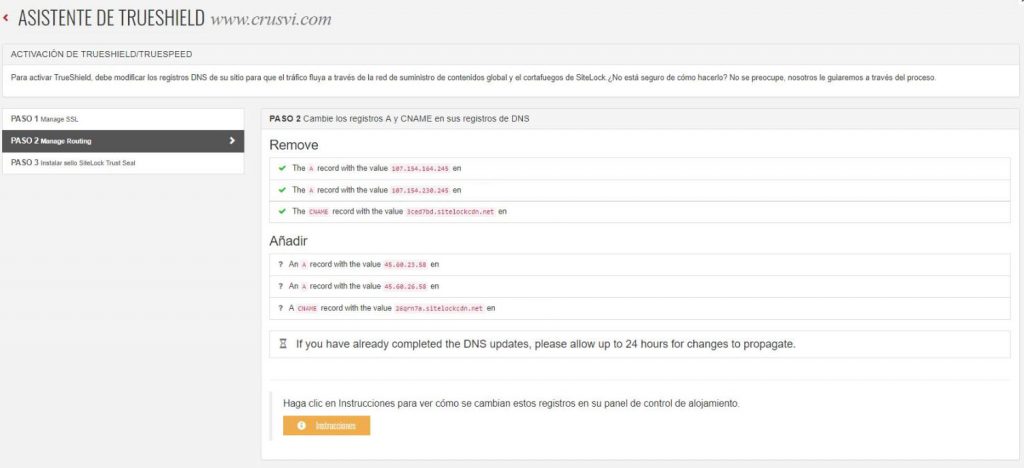
- De modo opcional, puedes añadir el sello de SiteLock en tu sitio web para que los visitantes sepan que tu página está siendo escaneada por este programa y que está libre de malware, lo que generará confianza en tus visitas. Para ello, clica en el icono de escudo en la parte superior.

- Aquí ya puedes elegir un idioma, seleccionar color/tamaño/estilo del sello y el código para instalarlo en tu página.

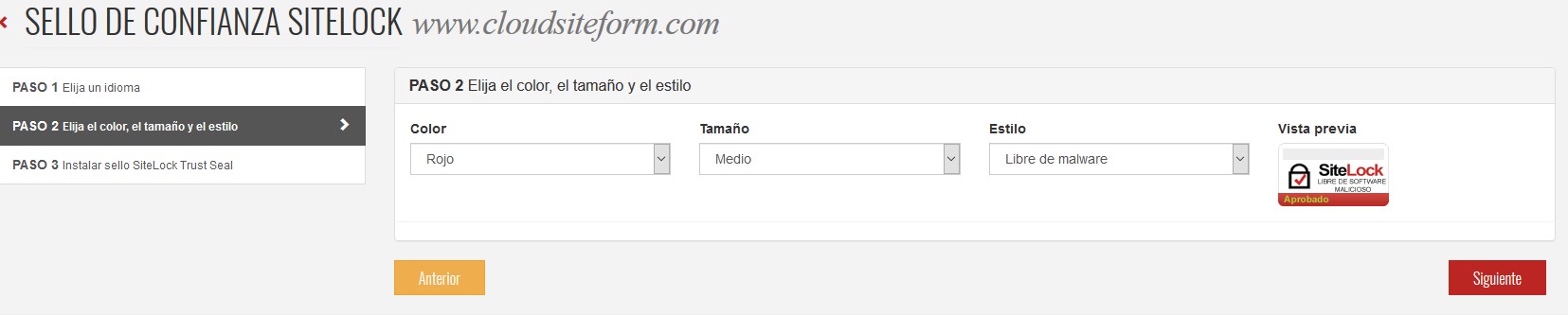
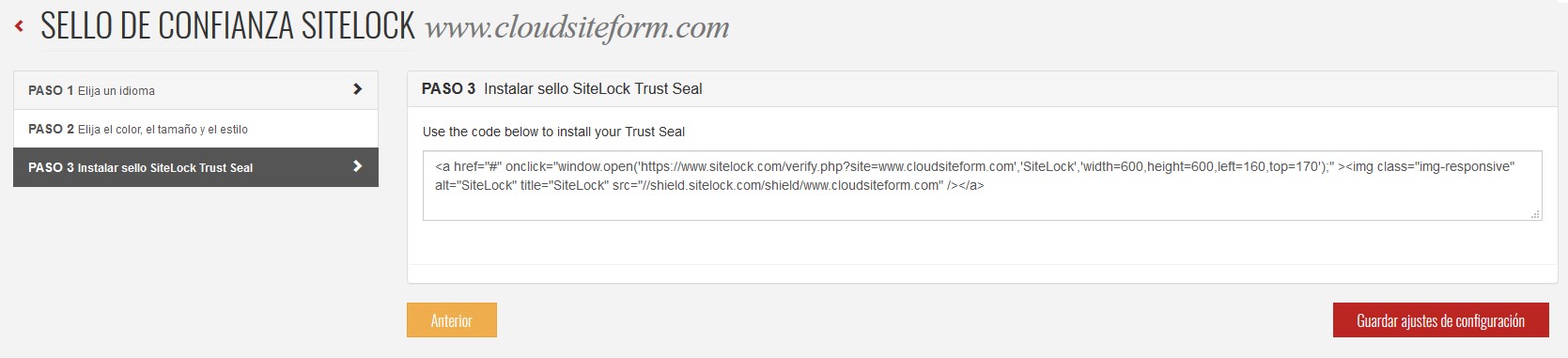
¡Listo! Ya tendrás SiteLock configurado para tu sitio web 😊.
>>> ¿QUIERES QUE CONFIGUREMOS TU SITELOCK POR TI?
Infórmate ahora del servicio de instalación y configuración de productos de Asistencia Premium.
